来源:小编 更新:2025-02-19 06:59:57
用手机看
你有没有想过,你的电脑或者平板,也能装上安卓系统,就像你的手机一样?没错,就是那个你每天刷刷刷的安卓系统!今天,我就要手把手教你如何下载安卓系统版本,让你的电脑或平板也能享受安卓的魅力!

你知道吗?安卓系统不仅仅局限于手机和平板,它其实也可以在电脑上运行哦!这听起来是不是很神奇?别急,接下来我会一步步带你走进这个奇妙的世界。
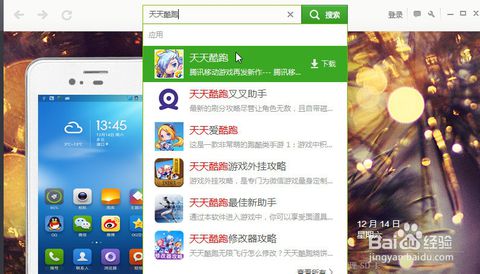
在开始之前,你需要准备以下几样东西:
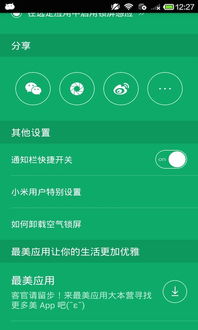
2. 一个U盘:用来制作启动盘,方便我们安装安卓系统。
4. 安卓系统镜像:这是安装安卓系统的关键,可以从网上找到。
1. 找到合适的安卓系统镜像:你可以去Android-x86官网(http://www.androidx86.net/)下载。这里有很多版本的安卓系统,你可以根据自己的需求选择。
2. 下载完成后,保存到你的电脑上:记得找个方便的地方,方便后续操作。
1. 打开UltraISO软件:将U盘插入电脑,打开UltraISO。
2. 打开安卓系统镜像:点击“文件”菜单,选择“打开”,然后选择你下载的安卓系统镜像文件。
3. 写入镜像到U盘:点击“启动”菜单,选择“写入硬盘映像”。在弹出的窗口中,选择你的U盘,然后点击“写入”。
4. 等待完成:这个过程可能需要几分钟,耐心等待即可。
2. 选择U盘启动:在启动过程中,按住某个键(通常是F2或F12),进入BIOS设置,选择从U盘启动。
3. 开始安装:进入安卓系统后,按照提示进行安装。安装完成后,你就可以在电脑上运行安卓系统了!
安装完成后,你会发现安卓系统在电脑上运行得非常流畅。你可以下载各种安卓应用,体验安卓的魅力。而且,安卓系统还支持多窗口操作,让你在电脑上也能享受到手机上的便捷。
1. 备份重要数据:在安装安卓系统之前,请确保备份好电脑中的重要数据。
2. 选择合适的版本:根据你的电脑配置,选择合适的安卓系统版本。
3. 安装完成后,及时更新:为了确保系统的稳定性和安全性,请及时更新系统。
4. 不要随意安装第三方应用:为了防止病毒和恶意软件的入侵,请尽量在官方应用商店下载应用。
现在,你学会了如何下载安卓系统版本,是不是很兴奋呢?快来试试吧,让你的电脑或平板也加入安卓的大家庭吧!